Hoe uw Google Chromecast in de fabriek resetten: Een volledige handleiding
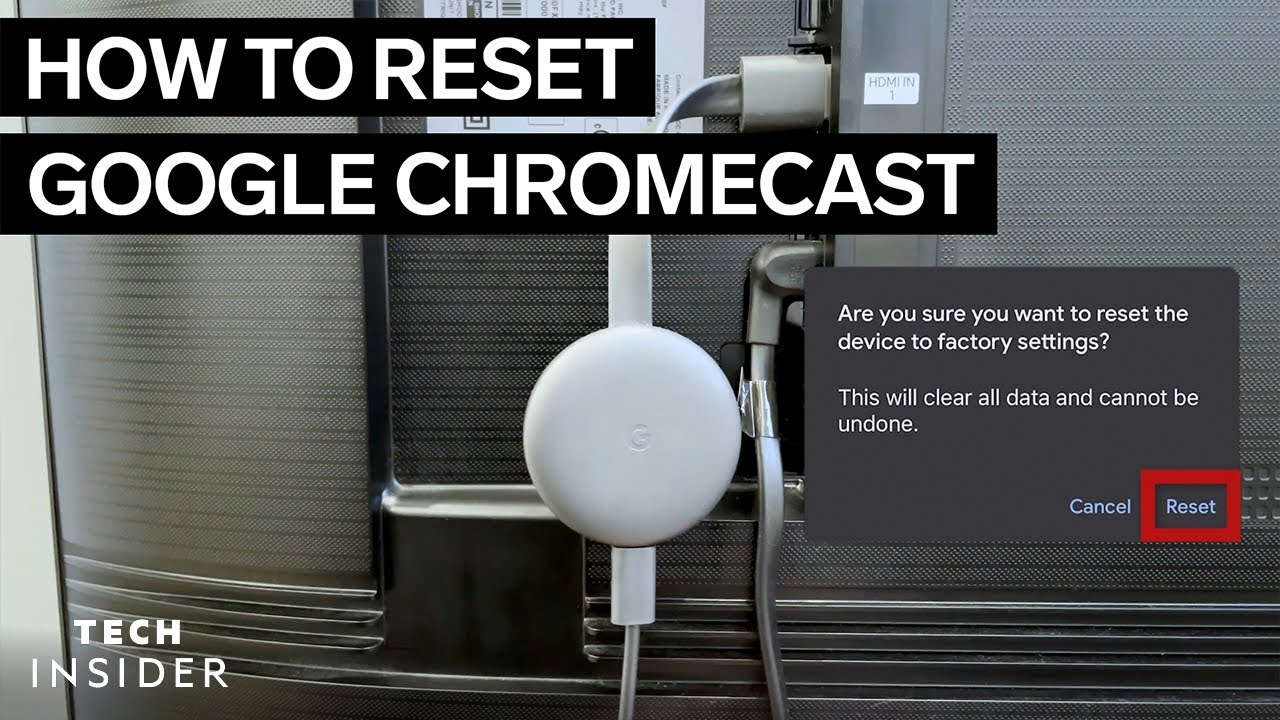
In het tijdperk van slimme apparaten is het hebben van een Google Chromecast verhoogt zeker het entertainmentgehalte💪. Maar net als bij elk ander technisch apparaat kunnen er complicaties optreden🤯. Dit artikel helpt je bij hoe uw Google Chromecast in de fabriek resetten in een handomdraai! 🚀 Dit kan helpen om eventuele technische problemen op te lossen en je Chromecast weer als nieuw te laten werken.
Het Chromecast-apparaat zelf resetten
Eén manier om je Chromecast zit op het apparaat zelf. Controleer eerst of het nog is aangesloten op je tv. Vervolgens, ingedrukt houden de kleine, ronde resetknop gedurende een koele tien seconds⏱️, of totdat het oranje knipperende lampje verandert in een kalmerend wit. Neem dan een korte pauze en de voedingskabel loskoppelen ongeveer een minuut uit je Chromecast voordat je hem weer in het stopcontact steekt. Bewm!💥 Je Chromecast in de fabriek gereset? Klaar! 👍 Nu kun je beginnen met het instellen van je vernieuwde apparaat.
Reset via Google Home-app
Een meer technische methode om uw Chromecast in de fabriek resetten is, verrassing verrassing, door de Google Home-app📱. Het is net zo makkelijk, maar je Chromecast moet verbonden zijn met je WiFi om dit te laten werken. Dus zet die WiFi-vibes aan en open de Google Home-app op je telefoon of tablet. Kies het apparaat dat je wilt resetten en tik op het kleine instellingenpictogram rechtsboven in je scherm👆. Tik nu op de instellingenpagina op de drie kleine puntjes in de rechterbovenhoek. Als bij toverslag verschijnt de optie om je Chromecast in de fabriek te resetten!🧙 Druk op 'Fabrieksreset' en bevestig dan als een baas dat je je apparaat wilt terugzetten naar de fabrieksinstellingen. Kapow! 💣 Weer een succesvolle Google Chromecast in de fabriek gereset! Stel je apparaat in en je kunt weer streamen!
Conclusie: 🏁
En daar heb je het mensen! Een eenvoudige en duidelijke gids over hoe je Uw Google Chromecast in de fabriek resetten! Of je nu ouderwets te werk gaat en het apparaat handmatig reset, of er een schepje bovenop doet door de Google Home-appJe weet nu hoe het werkt! 🎉 Ga verder, reset en verbeter je kijkervaring!
FAQ
Wat is een fabrieksreset?
Een fabrieksreset wist alle instellingen, apps en persoonlijke gegevens op je apparaat, waardoor het terugkeert naar de staat waarin het verkeerde toen je het voor het eerst kreeg.
Wat is Google Chromecast?
Google Chromecast is een apparaat dat je aansluit op de HDMI-poort van je tv en waarmee je videocontent van internetvideodiensten kunt streamen.
Waarom moet ik mijn Google Chromecast in de fabriek resetten?
Er kunnen verschillende redenen zijn, bijvoorbeeld als je apparaat niet goed werkt of als je van plan bent om het te verkopen of aan iemand anders te geven.
Wist een fabrieksreset alles?
Ja, een fabrieksreset wist alles en herstelt het apparaat naar de oorspronkelijke fabrieksinstellingen.
Hoe kan ik mijn Google Chromecast resetten?
Om je Chromecast te resetten, houd je de knop op het apparaat minstens 25 seconden ingedrukt of totdat het permanente lampje overgaat in een knipperend rood lampje.
Worden mijn persoonlijke gegevens volledig gewist na een fabrieksreset?
Ja, alle persoonlijke gegevens en instellingen worden gewist na een fabrieksreset.
Hoe lang duurt het om een Google Chromecast in de fabriek te resetten?
Het proces zou een paar minuten moeten duren.
Raak ik mijn favoriete kanalen kwijt na het resetten van de Google Chromecast?
Ja, alle instellingen inclusief je favoriete kanalen gaan verloren na het resetten.
Zal het resetten de prestaties van mijn Chromecast verbeteren?
Een reset kan vaak veel problemen oplossen en de prestaties van je apparaat verbeteren.
Wat moet ik doen voordat ik mijn Chromecast reset?
Zorg ervoor dat je het apparaat opnieuw hebt opgestart en controleer je internetverbinding. Gebruik een reset alleen als laatste redmiddel.
Wat moet ik doen als mijn Chromecast constant buffert of bevriest?
Een fabrieksreset kan deze problemen mogelijk oplossen door je Chromecast terug te zetten naar de oorspronkelijke instellingen en mogelijke conflicten of fouten die het probleem zouden kunnen veroorzaken te verwijderen.
Wat moet ik doen als resetten mijn probleem niet oplost?
Als de reset je probleem niet oplost, neem dan contact op met de klantenservice van Google of zoek online naar oplossingen.
Wat gebeurt er na een fabrieksreset?
Na het uitvoeren van een fabrieksreset moet je het initiële installatieproces opnieuw doorlopen.
Moet ik mijn Chromecast uit het stopcontact halen na een fabrieksreset?
Je hoeft je Chromecast niet achteraf los te koppelen, je kunt hem gewoon opnieuw instellen.
Kan ik een fabrieksreset ongedaan maken?
Nee, zodra een fabrieksreset is voltooid, kan deze niet meer ongedaan worden gemaakt.
Kan ik het herstelproces overslaan na de fabrieksreset?
Nee, het installatieproces moet voltooid zijn om de Chromecast goed te laten werken.
Is er een manier om een back-up te maken van mijn instellingen voor een fabrieksreset?
Helaas is er geen optie om direct een back-up te maken van je Chromecast-instellingen voor een fabrieksreset.
Zijn er risico's verbonden aan een fabrieksreset?
Op zich zijn er meestal geen risico's, maar je loopt wel het risico dat je al je persoonlijke instellingen en gegevens kwijtraakt.
Ik geef mijn Chromecast weg. Moet ik een fabrieksreset uitvoeren?
Ja, je moet altijd een fabrieksreset uitvoeren als je je apparaat aan iemand anders geeft om je persoonlijke gegevens te beschermen.
Waar kan ik extra hulp vinden als dat nodig is?
Als je extra hulp nodig hebt, kun je altijd terecht bij de officiële ondersteuning of online forums van Google.
Wordt Chromecast door opnieuw instellen bijgewerkt naar de nieuwste software?
Nee, resetten herstelt alleen de fabrieksinstellingen. Je moet het apparaat handmatig bijwerken voor de nieuwste software.
Lost het resetten problemen op met beeld- of geluidskwaliteit?
Hoewel een reset sommige problemen kan oplossen, is het bij kwaliteitsproblemen ook de moeite waard om je internetverbinding en de instellingen op je tv te controleren.
Heeft het resetten van Chromecast invloed op andere apparaten in mijn netwerk?
Nee, andere apparaten in je netwerk worden niet beïnvloed wanneer je je Chromecast reset.
Hoe kan ik controleren of mijn fabrieksreset is gelukt?
Als de reset gelukt is, zou je het installatiescherm op je tv moeten zien verschijnen wanneer je de Chromecast inschakelt.
Kan ik mijn Chromecast gebruiken tijdens het fabrieksherstelproces?
Nee, je moet wachten tot het fabrieksresetproces is voltooid voordat je de Chromecast probeert te gebruiken.
Kan ik mijn Chromecast resetten zonder de afstandsbediening van de tv?
Ja, je kunt je Chromecast rechtstreeks vanaf het apparaat zelf resetten, daar heb je geen afstandsbediening voor de tv voor nodig.
Is Google Chromecast compatibel met alle tv's?
Ja, Google Chromecast kan worden gebruikt met elke tv met een HDMI-poort.
Kan ik een fabrieksreset uitvoeren zonder internet?
Internet is niet nodig voor het eigenlijke resetproces, maar je hebt wel een internetverbinding nodig om je Chromecast in te stellen na de reset.
Moet mijn Chromecast verbonden zijn met mijn Google-account voordat ik de fabrieksinstellingen reset?
Nee, je Chromecast hoeft niet verbonden te zijn met je Google-account voordat je een fabrieksreset uitvoert.
Moet ik mijn Chromecast opnieuw configureren na een fabrieksreset?
Ja, je moet je Chromecast instellen en configureren volgens je voorkeuren na het uitvoeren van een fabrieksreset.
 ping.fm
ping.fm 